Cómo asignar atajos de teclado de estilo en Word 2010 y Word 2007

Métodos abreviados de teclado de estilo predeterminado de Word 2010
Si aún no conoce los siguientes métodos abreviados de teclado de estilo Word 2010, infórmelos. Te ahorrarán toneladas de tiempo a largo plazo:
| Atajo de teclado | Acción |
| CTRL + MAYÚS + S | Abre el panel de tareas "Aplicar estilos" |
| ALT + CTRL + MAYÚS + S | Abre el panel de tareas "Estilos" |
| ALT + CTRL + K | Iniciar Autoformato |
| CTRL + MAYÚS + N | Aplicar estilo normal |
| ALT + CTRL + 1 | Aplicar estilo Título 1 |
| ALT + CTRL + 2 | Aplicar estilo Título 2 |
| Alt + CTRL + 3 | Aplicar estilo Título 3 |
Estos le permitirán navegar a través de documentos básicos de Word sin tocar el mouse.
Atajos de teclado de estilo personalizado en Word 2010
Si desea ir más allá del teclado predeterminadoatajos para Normal y H1 a H3, puede configurar sus propios atajos de teclado de estilo personalizado. Puede asignar cualquier estilo a un método abreviado de teclado personalizado. Digamos que puede presionar ALT + Q para aplicar el estilo "Cita" o ALT + T para aplicar el estilo "Título". Así es cómo:
Paso 1
Botón derecho del ratón un estilo en el Estilo panel y elija Modificar.
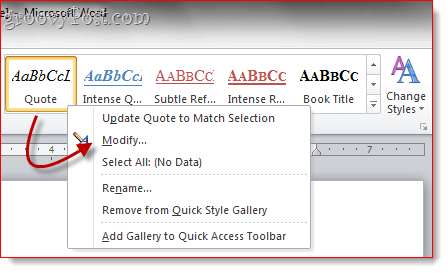
Paso 2
Hacer clic Formato y elige Tecla de acceso directo…
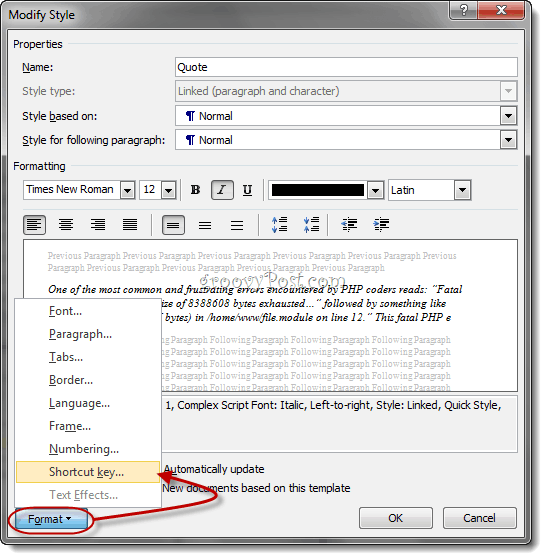
Paso 3
Coloque su cursor en el campo que dice Presione la nueva tecla de acceso directo. Presiona la tecla de método abreviado de tu teclado que te gustaría asignar al estilo seleccionado.
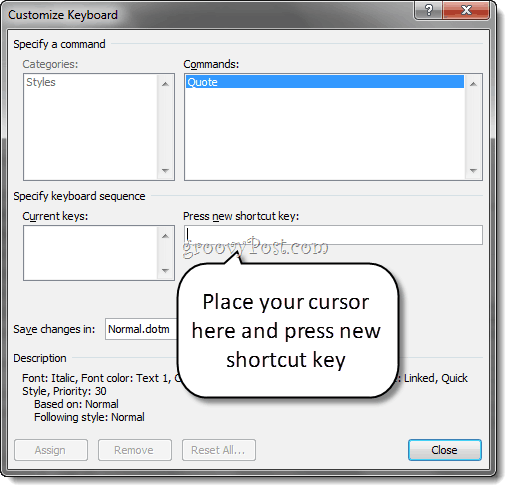
Paso 4
Verifique que la tecla de método abreviado que acaba de ingresar no esté asignada para evitar conflictos. Por ejemplo, no querría asignar una tecla de método abreviado a CTRL + B, ya que ya la está utilizando Negrita.
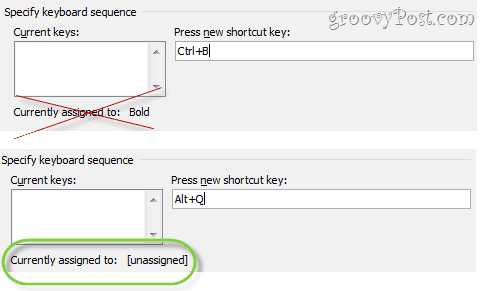
Hacer clic Asignar cuando termines.
Paso 5
Por último, asegúrese de que "Nuevos documentos basados en esta plantilla”Está seleccionado en la ventana Modificar estilo. Esto aplicará este método abreviado de teclado de estilo personalizado a todos los documentos basados en la plantilla normal (o la plantilla que estés usando)
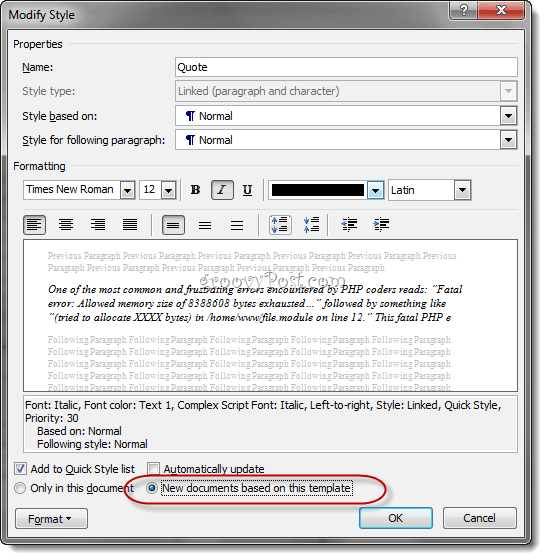
Paso 6
Ahora, puede aplicar su estilo personalizado usando su atajo de teclado.
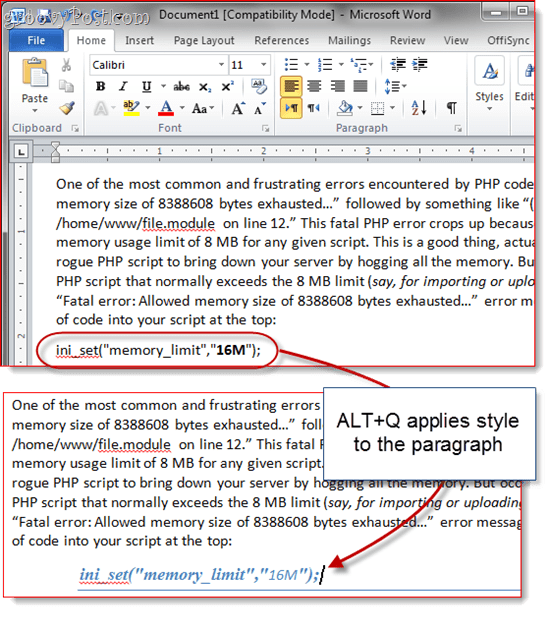
Un último consejo antes de terminar con esto: puede imprimir una práctica hoja de referencia de todos sus atajos de teclado yendo a Archivo> Imprimir y eligiendo Asignaciones clave en la sección de configuración. Si no quiere desperdiciar una hoja de papel, puede imprimirla en un PDF.
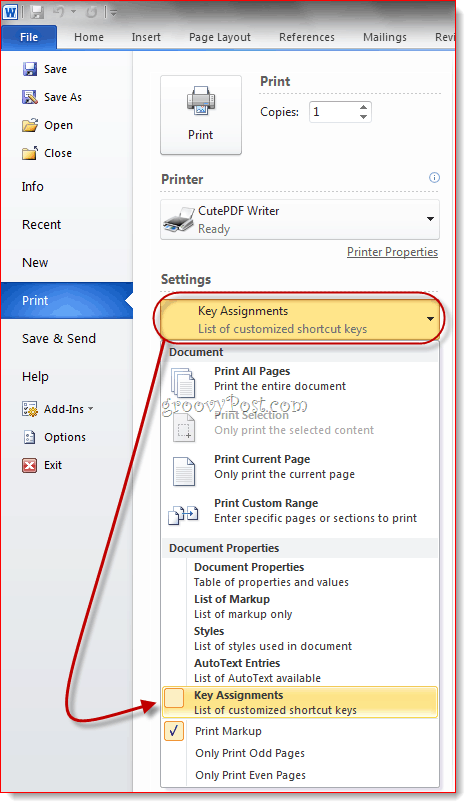
En Word 2007, puede acceder a esta función a través del Imprimir que menú desplegable en el cuadro de diálogo Imprimir.
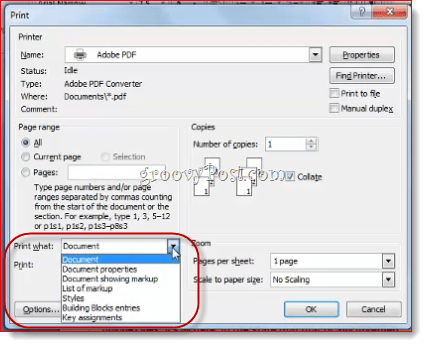
De cualquier manera, imprime una lista de todas sus teclas de método abreviado personalizadas para el documento actual.
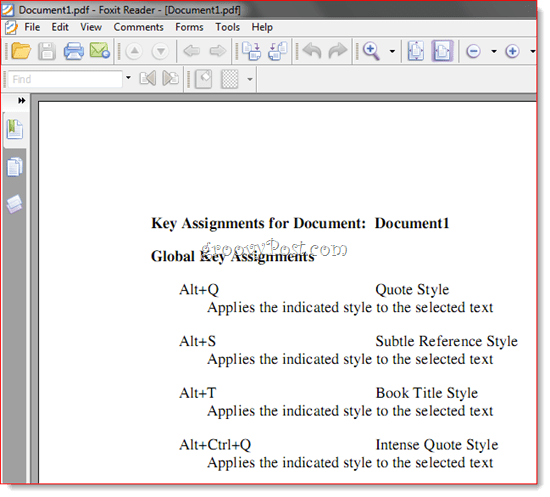

![Actualización KB980028 para Word 2010 Beta lanzada [groovyDownload]](/images/microsoft/kb980028-update-for-word-2010-beta-released-groovydownload.png)






![La manera fácil de extraer imágenes de un documento de Word en Windows 7 [Office 2007/2010]](/images/howto/the-easy-way-to-extract-images-from-a-word-document-in-windows-7-office-20072010.png)

Deja un comentario